O VLC é um reprodutor de mídia aberto e gratuito para Microsoft Windows, Linux e macOS produzido pelo projeto VideoLAN. Ele pode transmitir e reproduzir qualquer arquivo de áudio ou vídeo, incluindo filmes em DVD. O que diferencia este media player dos outros é que ele é totalmente gratuito, vem pré-carregado com codecs e oferece um número quase infinito de opções de personalização. No entanto, é mais do que apenas um media player. Você também pode girar e inverter videoclipes com o VLC.
Como resultado, se o vídeo que você baixou estiver sendo reproduzido de lado ou de cabeça para baixo, não será necessário instalar nenhum software extra para restaurar a orientação do vídeo. Esse é o propósito deste post. Neste artigo, mostraremos como girar um vídeo no VLC juntamente com a melhor ferramenta útil offline. Dê uma olhada no seguinte guia de instruções para uma explicação mais detalhada.
Parte 1. Como girar, inverter e salvar um vídeo no VLC usando o computador e o celular
Você já gravou imagens em sua câmera apenas para perceber que, quando você as assiste novamente em seu computador, elas são giradas 90 graus? Ou talvez você tenha filmado dessa maneira de propósito porque prefere um estilo de retrato a uma vista de paisagem? Permita-nos demonstrar uma técnica mais conveniente utilizando o VLC Media Player para girar o vídeo antes de esticar o pescoço ou virar o monitor de lado para assistir ao vídeo.
1. Como girar o vídeo no VLC Media Player usando seu computador
Passo 1Baixe o VLC em seu computador. Em seguida, instale e inicie o aplicativo.
Passo 2Importe seu arquivo acessando Mídia > Abrir arquivo. Clique no seu arquivo de vídeo e ele será aberto imediatamente na interface do VLC.
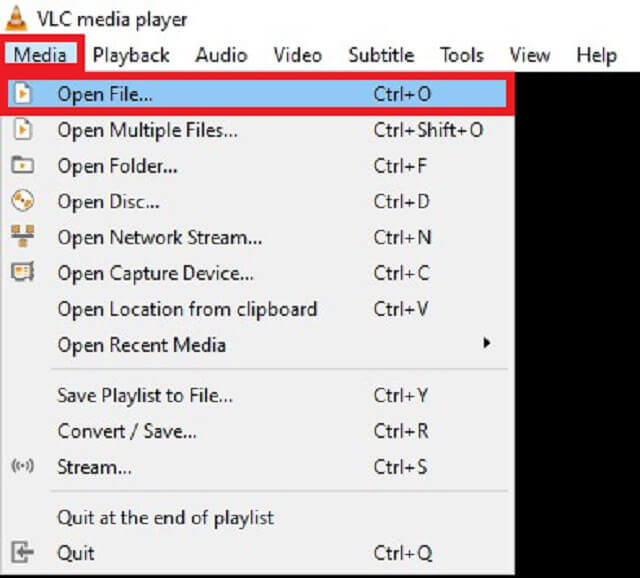
etapa 3Depois de abrir seu arquivo, pressione Ferramentas de Cardápio barra e escolha Efeito e Filtros.
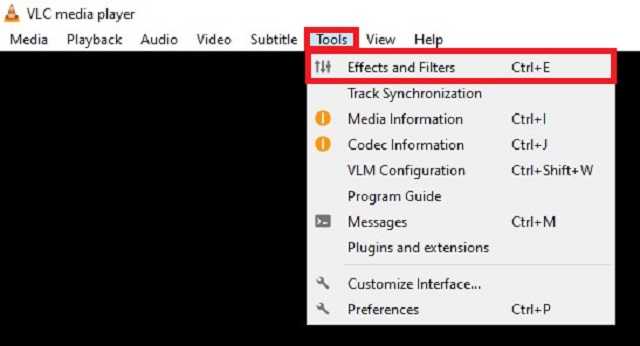
Passo 4A seguir, marque a Efeitos de vídeo > Geometria aba. Coloque uma marca de verificação no Transformar caixa de diálogo e escolha a orientação de vídeo desejada.
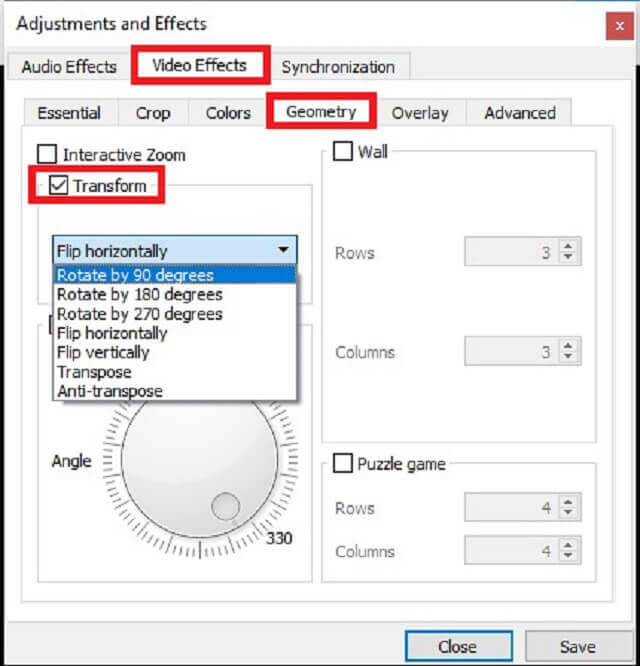
Etapa 5Por fim, clique Salve . Agora você pode assistir ao seu vídeo da maneira como ele deveria ser visto.
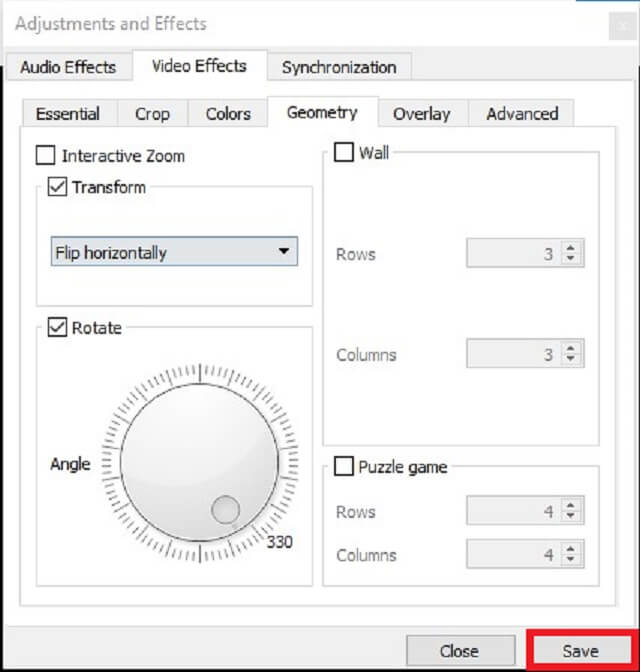
Além de lançar no VLC, aqui você pode aprender como girar vídeo no iMovie, também.
2. Como girar o vídeo no VLC Media Player usando seu celular
Para concluir o processo de como virar um vídeo no VLC Media Player, você deve incluir o VLC instalado em seu celular. Se você ainda não o possui, pode baixá-lo na Google Play Store. Qualquer usuário do Android pode baixar este aplicativo gratuitamente. Portanto, dê uma olhada no procedimento detalhado sobre como girar o vídeo no VLC Media Player usando seu telefone.
Passo 1Depois que o VLC estiver instalado, clique no botão Mais botão na interface.
Passo 2A seguir, marque Configurações > Orientação da tela de vídeo.
etapa 3Ao clicar no Orientação da tela de vídeo, você verá listas de opções dizendo Automático (sensor), Retrato, Paisagem, Paisagem reversa, Última orientação bloqueada. Escolha o Paisagem opção.
Passo 4Depois disso, você observará que todos os vídeos são iniciados automaticamente com o modo Paisagem.
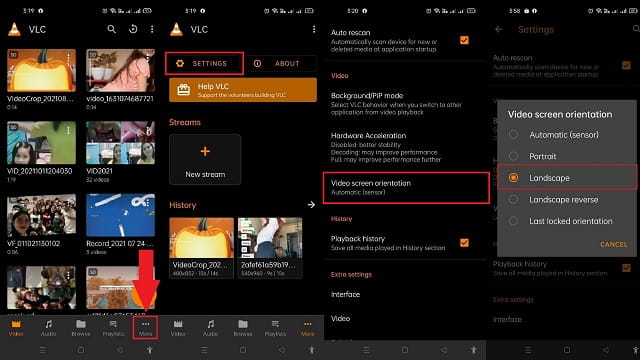
Parte 2. Melhor ferramenta alternativa para girar/virar vídeos offline
AVAide Video Converter
Para uma melhor experiência, você pode utilizar AVAide Video Converter ao girar seu vídeo. Não requer a instalação de nenhum plug-in para funcionar. Todos os recursos básicos, incluindo inversão e rotação, estão disponíveis assim que você instala o programa em seu computador. É uma ferramenta desejável para virar vídeos por causa de sua interface moderna e bem organizada. Você pode adquirir a orientação correta para o seu vídeo utilizando esta ferramenta, que permite girar o vídeo horizontalmente e verticalmente sem nenhuma configuração complicada. Além disso, você pode girar os vídeos em qualquer ângulo, permitindo realizar inversões de vídeo de 90, 180 e 270 graus. No entanto, você pode usar esta solução eficiente para descobrir como o vídeo giratório do VLC funciona seguindo as etapas abaixo.
Passo 1Adquira a ferramenta baixando AVAide Video Converter usando o botão de download abaixo. Logo após o download, instale e inicie o aplicativo.

EXPERIMENTE DE GRAÇA Para Windows 7 ou posterior
 Download seguro
Download seguro
EXPERIMENTE DE GRAÇA Para Mac OS X 10.13 ou posterior
 Download seguro
Download seguroPasso 2Segundo, arraste seu vídeo no Mais (+) botão. Por outro lado, você pode clicar Adicionar arquivos para importar seu vídeo.
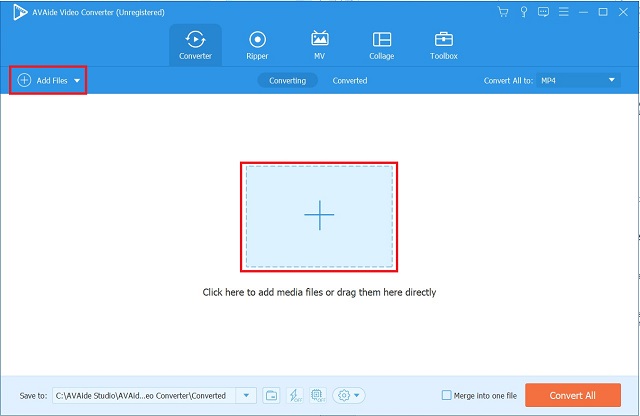
etapa 3Após adicionar o arquivo de vídeo, clique no botão Editar ícone no canto inferior esquerdo da miniatura do vídeo.
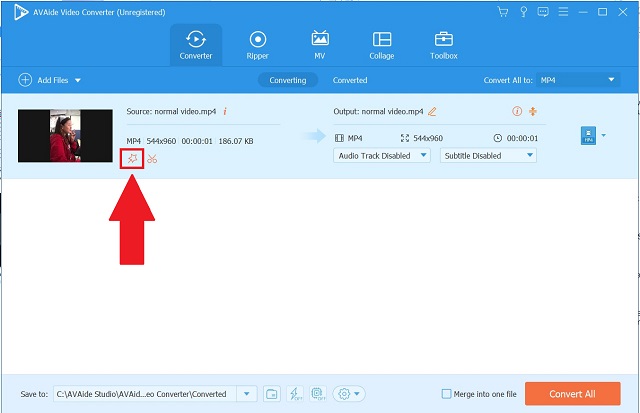
Passo 4Em seguida, selecione a opção de rotação preferida. Para salvar os ajustes, pressione o botão OK botão.
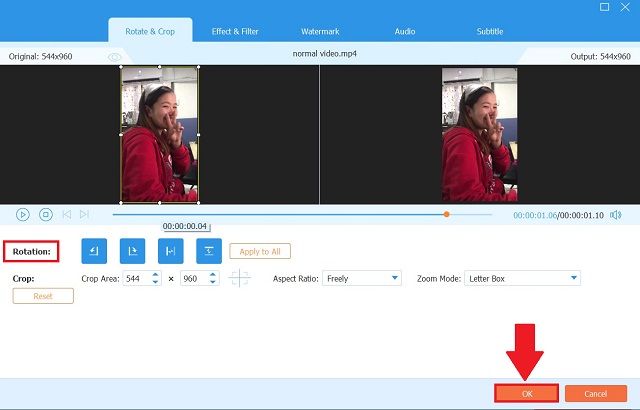
Etapa 5Depois de salvar os ajustes, volte para a Conversor aba e clique Converter tudo.
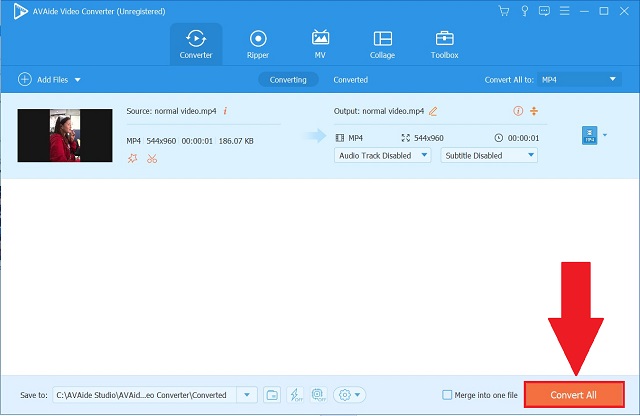
Etapa 6Por fim, verifique o vídeo invertido no Convertido aba ou aperte o Pasta botão para ver a designação do arquivo de vídeo.
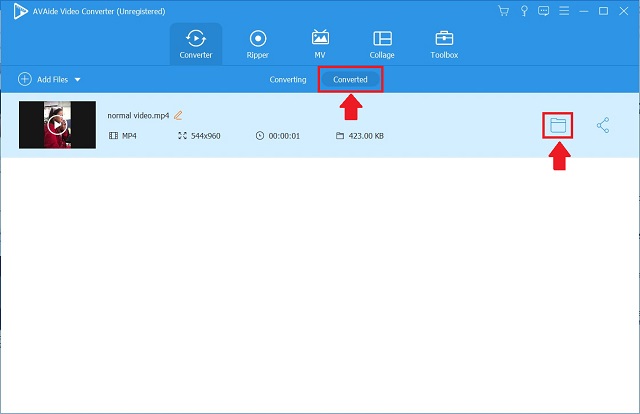
Parte 3. Perguntas frequentes sobre o VLC Media Player
O VLC é melhor que o Windows Media Player?
A principal vantagem do VLC Player é sua independência de codec. Por outro lado, o Windows Media Player funciona quase perfeitamente, mas não tem a capacidade do VLC de lidar com codecs. Como resultado, se você precisar da capacidade de executar formatos de arquivo específicos, o VLC é o caminho a seguir.
Como faço para girar permanentemente um vídeo no media player VLC?
É possível. No entanto, pode ser necessário alterar as configurações do VLC Media Player. Seguindo as instruções descritas acima, você pode salvar o vídeo girado permanentemente. No entanto, se você quiser uma maneira rápida e fácil de fazer isso, você pode utilizar AVAide Video Converter, que preserva permanentemente as alterações feitas no vídeo.
O VLC suporta formatos MKV?
A maioria dos arquivos multimídia como DVDs, CDs de áudio, VCDs e vários protocolos de streaming, incluindo arquivos MKV, podem ser facilmente reconhecidos e reproduzidos pelo VLC Media Player.
Para resumir, as instruções anteriores podem ser usadas sobre como gire um vídeo no VLC Media Player usando seu computador ou celular. Ele pode com sucesso virar e girar vídeos para mudar a forma como eles são vistos. No entanto, se você achar o VLC incômodo, a alternativa fornecida deve ser útil. Basta escolher o que melhor se adapta às suas necessidades.
Sua caixa de ferramentas de vídeo completa que suporta mais de 350 formatos para conversão em qualidade sem perdas.
Girar e inverter o vídeo
- Reverter um vídeo no Windows, Mac, online e no celular
- Girar um vídeo on-line
- Girar um vídeo no Premiere Pro
- Girar um clipe de vídeo no iMovie
- Girar um vídeo no iPhone
- Girar um vídeo no Android
- Melhores aplicativos para girar vídeo para Android e iOS
- Virar vídeo usando aplicativos de desktop, online, iPhone e Android
- Virar um vídeo online
- Girar um vídeo MP4
- Como o VLC gira o vídeo
- Virar vídeo no Final Cut Pro
- Virar um vídeo no Android
- Girar um vídeo para Instagram
- Girar vídeo 180 graus
- Vídeos de como o HandBrake Flip
- Virar vídeos no Windows Media Player




